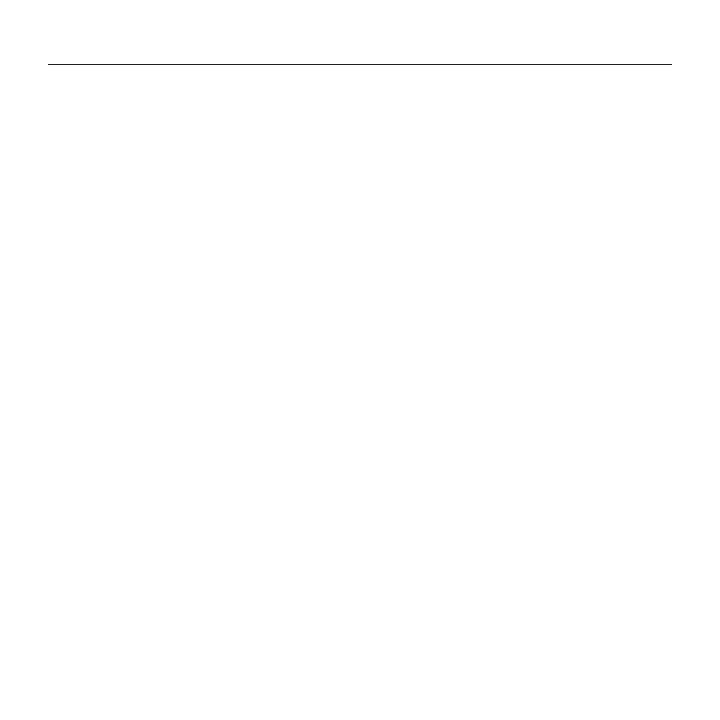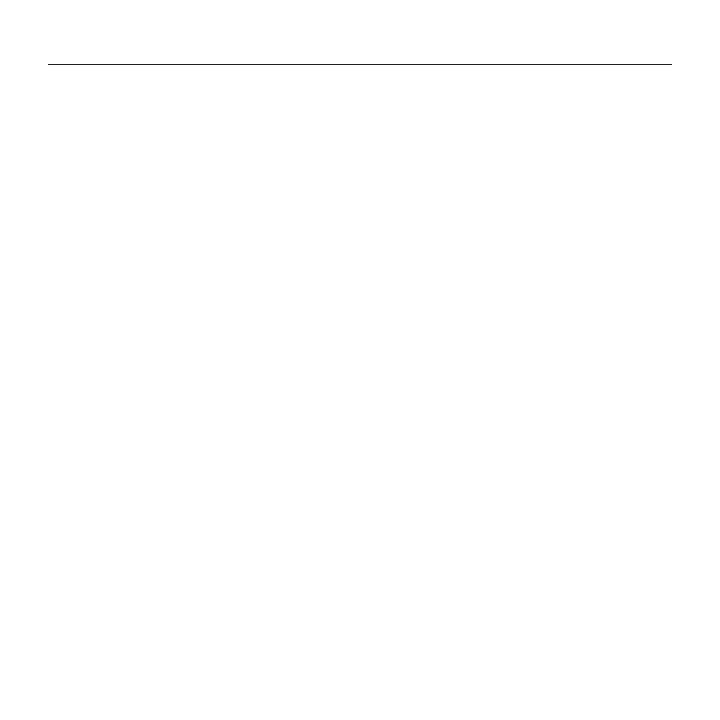
Logitech G710
+
Mechanical Gaming Keyboard
Po polsku 65
Cechy produktu
Programowalne klawisze G
• Sześć programowalnych klawiszy G
i trzy klawisze M oferują obsługę nawet
18 unikatowych funkcji w każdej grze
• Dostosuj klawisze G przy użyciu
programu Logitech Gaming Software
Aby zapisać makro:
1. Naciśnij klawisz MR.
2. Naciśnij klawisz G.
3. Naciśnij klawisze, które chcesz
zapamiętać.
4. Naciśnij klawisz MR.
Aby przypisać drugie makro do tego
samego klawisza G, naciśnij klawisz
M2 i powtórz kroki 1–4. Aby przypisać
trzecie makro, naciśnij klawisz M3 i powtórz
kroki 1–4.
Ze strony www.logitech.com/support/g710
pobierz oprogramowanie Logitech Gaming
Software i zainstaluj je.
Klawisz gry/systemu Windows
Ten klawisz wyłącza klawisze systemu
Windows i klawisz Menu, co pozwala
uniknąć przypadkowego włączenia menu
Start i wywołania pulpitu systemu Windows
podczas gry. Dioda LED trybu gry świeci
się w trybie gry.
Podświetlenie klawiatury
• Istnieją dwa obszary podświetlenia:
– Obszar 1 obejmuje klawisze W, A, S, D
i strzałki.
– Obszar 2 obejmuje resztę
klawiatury (klawisze G, klawisze M,
klawisze multimediów itd.).
• Sterowanie jasnością:
– Strefa 1: klawisz jasności strefy 1
– Strefa 2: klawisz jasności strefy 2
Uwaga: Każdy klawisz oferuje pięć poziomów
intensywności: 100%, 75%, 50%, 25% i wył.
Port przelotowy USB
Użyj tego portu z dowolnym
urządzeniem USB.